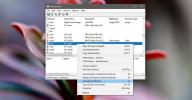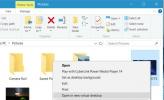Hogyan lehet megváltoztatni a mappaikon színeit a Windows 10 rendszeren
A Windows 10 nem engedi testreszabását mappa ikonok a dobozból. Ezenkívül nem engedi hozzá olyan színes címkéket, mint a macOS. Ha meg akarja változtatni a mappaikon színét, akkor ehhez harmadik féltől származó alkalmazásokhoz kell fordulnia. FolderPainter egy ingyenes alkalmazás, amely lehetővé teszi a mappaikon színének megváltoztatását. Az alkalmazás nem ad teljes színskálát a színek megválasztásához, mert ez csak rendetlenséghez vezetne. Ésszerű számú színes beállítást kap, amelyek közül választhat.
A mappaikon színeinek módosítása
Letöltés és futtassa a FolderPainter alkalmazást. Az alkalmazás EXE futtatásakor két lehetőséget kap az engedélyezéshez. Célunk érdekében csak engedélyeznie kell a „Használja a Shift gombot a Kontextus menü megjelenítéséhez” lehetőséget, majd kattintson az „Hozzáadás a menübe” gombra.
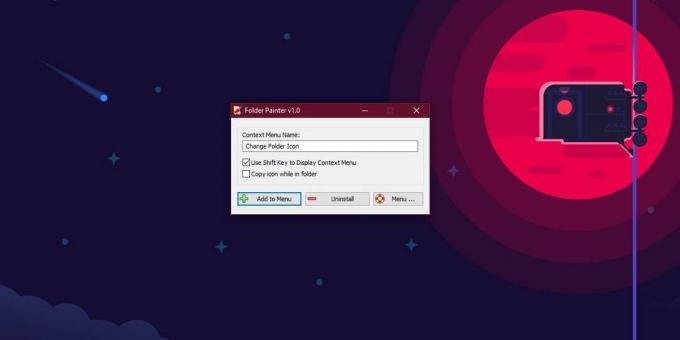
Miután hozzáadta ezt a lehetőséget a helyi menühöz, tartsa lenyomva a Shift billentyűt, és kattintson a jobb gombbal a mappára, amelyhez meg akarja változtatni a mappaikon színét. A helyi menüben megjelenik a „Mappa ikonjának módosítása” opció, amelynek almenüje lehetővé teszi a mappaikon színének kiválasztását. Tizenkét szín közül választhat, és kívánt esetben visszaállíthatja az alapértelmezett színre.
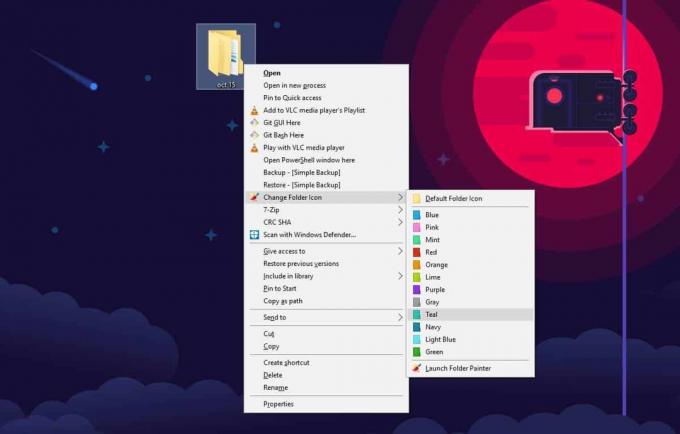
A színnek azonban azonnal meg kell változnia, ha nem, kattintson a jobb gombbal, és válassza a helyi menü Frissítés menüpontját. Az új mappa ikon megjelenik a File Explorerben, valamint a mentés vagy megnyitás párbeszédpaneleiben.
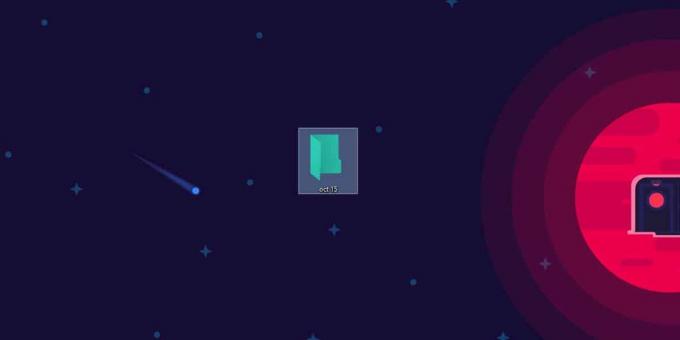
A FolderPainternek nem kell folyamatosan futnia, ami azt jelenti, hogy nem húzza le a rendszert. A Windows 10 rendszerrel nem lesz gond a mappaikon színének megjelenítésével, azonban a mappák szín szerint nem képesek csoportosítani. A Windows 10 helyi menüjében egyszerűen nincs ilyen lehetőség, és nem kerül hozzáadásra egyszerűen azért, mert most már különböző színű mappaikonok vannak.
Ha el akarja távolítani az alkalmazás beállításait a helyi menüből, akkor újra futtatnia kell. Futtassa az alkalmazás EXE-ét, majd kattintson az Eltávolítás gombra. Eltávolítja a helyi menübe hozzáadott összes lehetőséget, és visszatér a mappaikon színéhez az alapértelmezett sárga színre.
Mivel az alkalmazás opciói csak akkor jelennek meg, ha lenyomva tartja a Shift billentyűt, az nem fogja eltakarni a helyi menüt, és még sok más fontos, hogy ha valaki hozzáfér a rendszeréhez, akkor nem lesz könnyű felfedezni, hogyan állíthatja vissza vagy módosíthatja a mappa ikonok.
Noha az alkalmazás többnyire ártalmatlan, el kell távolítania, mielőtt a Windows 10 főbb frissítésére frissíti, mivel az ilyen alkalmazások általában problémákat okoznak a frissítéssel.
Keresés
Legutóbbi Hozzászólások
A fájltípus ikonjának megváltoztatása a Windows 10 rendszeren
A Windows 10 fájljainak neve és kiterjesztése, valamint az őket ábr...
Tekintse meg a Windows BSOD (a halál kék képernyője) összeomlási információkat
Ha egy rendszer BSOD-t, más néven a Blue Screen of death-t szenved,...
Alkalmazás vagy fájl megnyitása új virtuális asztalon a Windows 10 rendszeren
A virtuális asztali számítógépek a Windows 10 rendszeren egy apró, ...